Игры на игровых приставках – это отличное развлечение, которое позволяет окунуться в мир виртуальной реальности и насладиться игровым процессом. Однако, чтобы получить максимальное удовольствие от игры, необходимо правильно подключить приставку к монитору. В этой статье мы расскажем вам о всех необходимых шагах, чтобы сделать подключение максимально простым и удобным.
Шаг 1: Проверьте разъемы
Перед тем, как начать, убедитесь, что у вас есть все необходимые кабели для подключения игровой приставки и монитора. Обычно, для такого подключения требуется HDMI-кабель. Проверьте его наличие и убедитесь, что он в хорошем состоянии.
Шаг 2: Подключите кабель
Если у вас есть HDMI-кабель, возьмите его и подключите один конец к разъему HDMI на игровой приставке, а другой конец – к разъему HDMI на мониторе. Убедитесь, что кабель надежно фиксируется в обоих разъемах.
Шаг 3: Проверьте подключение
После того, как вы подключили кабель, включите монитор и игровую приставку. Убедитесь, что оба устройства работают корректно и что на мониторе отображается изображение с приставки. Если на экране появилась картинка, значит, подключение прошло успешно.
Следуя этим простым инструкциям, вы сможете легко и быстро подключить игровую приставку к монитору. Теперь вы готовы наслаждаться увлекательными играми и продолжать свои приключения в виртуальном мире!
Как подключить игровую приставку к монитору: советы и инструкция
Прежде чем приступить к подключению, убедитесь, что у вас есть все необходимые кабели и адаптеры. В большинстве случаев вам понадобится HDMI-кабель, однако, в зависимости от модели приставки и монитора, могут потребоваться и другие типы кабелей. Обратитесь к инструкции по эксплуатации вашей приставки и монитора для уточнения необходимого оборудования.
| Шаг | Описание |
|---|---|
| Шаг 1 | Выключите как приставку, так и монитор, чтобы избежать повреждений при подключении. |
| Шаг 2 | Подключите один конец HDMI-кабеля к разъему HDMI на задней панели приставки. |
| Шаг 3 | Подключите другой конец HDMI-кабеля к HDMI-входу на мониторе. Обычно HDMI-вход обозначен специальной маркировкой или надписью "HDMI". |
| Шаг 4 | Если у вашего монитора есть несколько входов HDMI, убедитесь, что выбран правильный вход на мониторе. Это можно сделать с помощью кнопок на передней панели монитора или с помощью пульта дистанционного управления. |
| Шаг 5 | Включите приставку и монитор. |
| Шаг 6 | Настройте разрешение экрана на мониторе в соответствии с предпочтениями. Это можно сделать через меню настроек монитора. |
| Шаг 7 | Теперь вы можете наслаждаться играми на своем мониторе с помощью игровой приставки! |
Если вы правильно выполнили все указанные шаги, то игровая приставка должна успешно подключиться к монитору, и вы сможете наслаждаться игровым процессом на большом экране. Если у вас возникли проблемы при подключении или настройке, обратитесь к инструкции по эксплуатации вашей приставки и монитора, а также вам может потребоваться консультация специалиста.
Выбор своего оборудования
Перед тем как подключать игровую приставку к монитору, важно определиться с выбором оборудования. Здесь важно учесть несколько факторов:
| Тип подключения | Убедитесь, что ваша игровая приставка и монитор имеют совместимые разъемы для подключения. В настоящее время наиболее распространенным типом подключения является HDMI, однако некоторые старые модели приставок могут требовать компонентный или VGA-выход. |
| Разрешение | Убедитесь, что ваш монитор поддерживает разрешение, совместимое с вашей приставкой. Если ваш монитор имеет низкое разрешение, это может негативно сказаться на графике и качестве изображения игр. |
| Размер экрана | Учитывайте размер экрана монитора и приставки. Если монитор слишком мал, вы можете испытывать затруднения с чтением текста и видением деталей в играх. С другой стороны, слишком большой монитор может занимать слишком много места и потреблять больше энергии. |
| Дополнительные функции | При выборе оборудования обратите внимание на дополнительные функции, такие как наличие аудиовыходов, встроенные динамики или настройки изображения. Это может сделать ваше игровое пространство более комфортным и функциональным. |
При выборе своего оборудования уделите время и изучите отзывы и рекомендации других пользователей. Это поможет вам сделать более осознанный выбор и наслаждаться игровым процессом с наибольшим комфортом и качеством.
Подготовка монитора

Прежде чем подключать игровую приставку к монитору, необходимо правильно подготовить последний.
1. Убедитесь в наличии свободного HDMI-порта на вашем мониторе. HDMI – наиболее распространенный вид подключения игровых приставок. Проверьте, что нет никаких посторонних предметов, закрывающих доступ к порту.
2. Выключите монитор и отсоедините его от штатива или кронштейна, если он прикреплен к ним. Это позволит вам легче манипулировать монитором во время установки приставки.
3. Проверьте, что у вас есть необходимые кабели. Для подключения игровой приставки к монитору потребуется HDMI-кабель. Убедитесь в наличии качественного и подходящего кабеля. Избегайте использования адаптеров или переходников, чтобы минимизировать уровень потери качества изображения.
4. Отсоедините все другие источники сигнала, подключенные к вашему монитору. Закройте все программы и отсоедините кабели от компьютера или других устройств. Это позволит избежать путаницы при подключении приставки и обеспечит более стабильное соединение.
5. Откройте доступ к задней панели монитора. Многие мониторы имеют такую возможность, позволяющую подключить кабели сзади, что придает устройству более аккуратный и эстетичный вид.
Подключение с использованием HDMI-кабеля
Для начала, убедитесь, что ваша игровая приставка и монитор выключены. Затем найдите HDMI-порт на обоих устройствах - обычно он имеет подпись "HDMI". Вставьте один конец HDMI-кабеля в порт на задней панели игровой приставки и другой конец - в порт на задней панели монитора.
После того, как HDMI-кабель надежно подключен, можете включать устройства. Убедитесь, что вход монитора соответствует выбранному порту HDMI. Для этого вам может потребоваться использовать кнопку "Вход" или "Источник" на пульте монитора.
После включения устройств, на мониторе должно появиться изображение с игровой приставки. Если этого не произошло, проверьте правильность подключения HDMI-кабеля и настройки входа монитора. Если проблема не устраняется, попробуйте использовать другой HDMI-порт на мониторе или HDMI-кабель.
- Удостоверьтесь, что игровая приставка и монитор находятся в рабочем состоянии.
- Используйте HDMI-кабель высокого качества для обеспечения надежного соединения и передачи высококачественного видео и звука.
- Если ваша игровая приставка и монитор поддерживают HDMI 2.0 или новее, вы сможете насладиться более высоким разрешением и частотой обновления изображения.
Подключение игровой приставки к монитору с использованием HDMI-кабеля - это простой и эффективный способ насладиться играми на большом экране. Следуя этим простым инструкциям, вы сможете быстро и легко настроить свою систему и наслаждаться качественным геймплеем.
Подключение с использованием VGA-кабеля
Если у вас есть игровая приставка с выходом VGA и монитор поддерживает этот формат подключения, вы можете воспользоваться VGA-кабелем для установки соединения.
Для начала, убедитесь, что ваша игровая приставка и монитор выключены, чтобы избежать повреждения оборудования.
1. Возьмите VGA-кабель и подключите один его конец к VGA-порту на задней панели игровой приставки.
2. Возьмите другой конец VGA-кабеля и подключите его к VGA-порту на задней панели монитора.
3. Последовательно включите монитор, а затем игровую приставку.
4. Настройте вход на мониторе, чтобы он переключился на VGA-канал. Обычно это можно сделать с помощью кнопок на передней панели монитора или через меню.
5. После успешного подключения, вы должны увидеть картинку с игровой приставки на мониторе.
Если после подключения картинки нет, проверьте качество кабеля и соединений, а также убедитесь, что выбран правильный вход на мониторе. Если проблема не устраняется, возможно, вам потребуется переключить разрешение или частоту обновления на игровой приставке или мониторе.
Учитывая особенности VGA-подключения, качество изображения и его разрешение могут оставлять желать лучшего по сравнению с более современными интерфейсами, такими как HDMI или DisplayPort. Однако, если вам необходимо подключить игровую приставку к монитору без других доступных вариантов, подключение через VGA-кабель является приемлемым решением.
Подключение с использованием DVI-кабеля
Для того чтобы подключить игровую приставку к монитору с помощью DVI-кабеля, следует выполнить следующие шаги:
- Шаг 1: Убедитесь, что ваша игровая приставка и монитор имеют соответствующие порты для подключения DVI-кабеля.
- Шаг 2: Возьмите DVI-кабель и подключите его одним концом к порту DVI на задней панели приставки.
- Шаг 3: Подключите другой конец DVI-кабеля к свободному порту DVI на задней панели монитора.
- Шаг 4: Убедитесь, что кабель надежно соединен с обоими устройствами.
- Шаг 5: Включите монитор и игровую приставку.
- Шаг 6: Настройте входной сигнал монитора на DVI.
После выполнения указанных шагов вы должны увидеть изображение с игровой приставки на мониторе. Если этого не произошло, попробуйте перепроверить подключение и настройки входного сигнала на мониторе.
Не забывайте, что DVI-кабель передает только видеосигнал, поэтому для передачи звука вам может потребоваться дополнительный кабель.
Настройка и проверка подключения
1. Подключите игровую приставку к монитору
Сначала вам необходимо подключить игровую приставку к монитору с помощью кабелей HDMI или VGA входов. Вставьте один конец кабеля в соответствующий порт на задней панели приставки, а другой конец в свободный порт монитора.
2. Включите монитор и приставку
После подключения кабелей включите монитор и игровую приставку. Убедитесь, что оба устройства включены и работают нормально. Если на мониторе отображается изображение, значит подключение прошло успешно.
3. Проверьте настройки монитора
Для того чтобы убедиться, что подключение осуществлено правильно, откройте меню настроек монитора. В большинстве мониторов есть кнопка "Меню" на передней панели или возможность открыть меню через панель управления. В меню убедитесь, что установлен правильный вход для монитора - HDMI или VGA, в зависимости от типа используемого кабеля.
4. Проверьте настройки приставки
Теперь переключитесь на экран приставки и пройдите в настройки. В разделе "Настройки подключения" или аналогичном найдите опцию "Видеовыход" или "Разрешение экрана". Убедитесь, что выбран правильный разрешение экрана для вашего монитора, чтобы получить наилучшее качество изображения.
5. Проверьте работу игровой приставки на мониторе
После всех настроек, загрузите игровую приставку и проверьте, работает ли она на вашем мониторе. Запустите любое игровое приложение или меню приставки и убедитесь, что изображение отображается на мониторе без каких-либо проблем или искажений.
После завершения этих шагов вам должно удалось правильно подключить игровую приставку к монитору и настроить их работу вместе. Наслаждайтесь игровым процессом на большом экране и качественной графикой!